Excel数据分析高级应用-公式
- 格式:pdf
- 大小:4.47 MB
- 文档页数:76
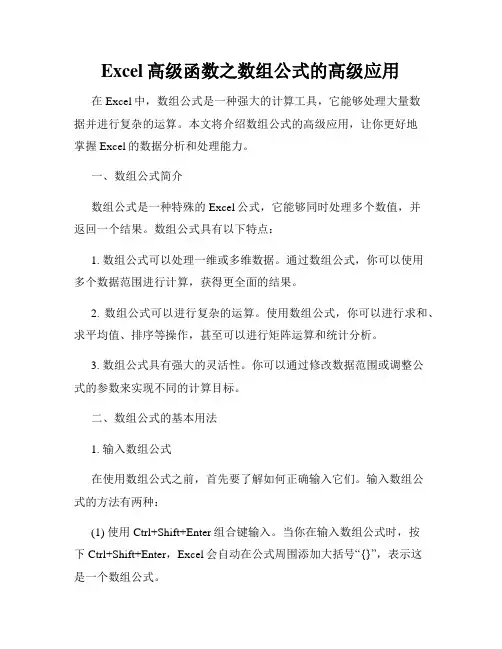
Excel高级函数之数组公式的高级应用在Excel中,数组公式是一种强大的计算工具,它能够处理大量数据并进行复杂的运算。
本文将介绍数组公式的高级应用,让你更好地掌握Excel的数据分析和处理能力。
一、数组公式简介数组公式是一种特殊的Excel公式,它能够同时处理多个数值,并返回一个结果。
数组公式具有以下特点:1. 数组公式可以处理一维或多维数据。
通过数组公式,你可以使用多个数据范围进行计算,获得更全面的结果。
2. 数组公式可以进行复杂的运算。
使用数组公式,你可以进行求和、求平均值、排序等操作,甚至可以进行矩阵运算和统计分析。
3. 数组公式具有强大的灵活性。
你可以通过修改数据范围或调整公式的参数来实现不同的计算目标。
二、数组公式的基本用法1. 输入数组公式在使用数组公式之前,首先要了解如何正确输入它们。
输入数组公式的方法有两种:(1) 使用Ctrl+Shift+Enter组合键输入。
当你在输入数组公式时,按下Ctrl+Shift+Enter,Excel会自动在公式周围添加大括号“{}”,表示这是一个数组公式。
(2) 使用函数助手输入。
在输入公式时,你可以使用函数助手来选择要使用的数组函数,并自动生成相应的数组公式。
2. 数组公式的基本函数Excel提供了许多数组函数,下面是一些常用的数组函数及其功能:(1) SUM函数:对指定的数值范围进行求和。
(2) AVERAGE函数:对指定的数值范围进行求平均值。
(3) MAX函数:对指定的数值范围求最大值。
(4) MIN函数:对指定的数值范围求最小值。
(5) IF函数:根据指定条件进行判断,并返回相应结果。
三、数组公式的高级应用1. 多条件汇总使用数组公式可以轻松实现多条件下的数据汇总。
比如,你可以使用SUMIFS函数来对满足多个条件的数值进行求和,并将结果返回给一个单元格。
2. 动态数组数组公式还可以用于创建动态数组。
通过在公式中使用函数如OFFSET、INDEX、MATCH等,你可以根据需要自动调整数据范围,实现动态查询和分析。
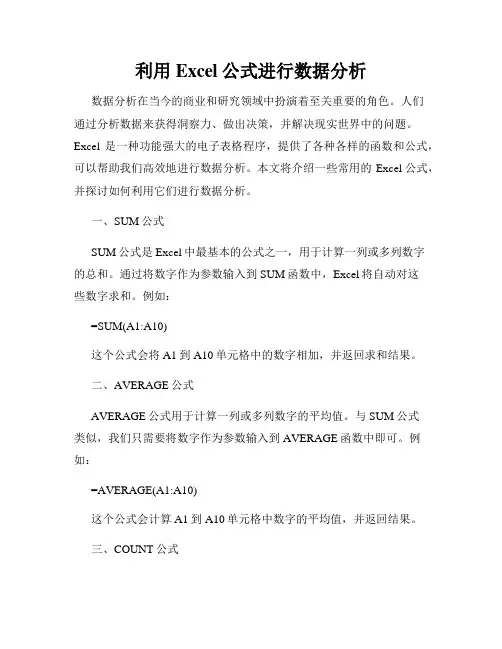
利用Excel公式进行数据分析数据分析在当今的商业和研究领域中扮演着至关重要的角色。
人们通过分析数据来获得洞察力、做出决策,并解决现实世界中的问题。
Excel是一种功能强大的电子表格程序,提供了各种各样的函数和公式,可以帮助我们高效地进行数据分析。
本文将介绍一些常用的Excel公式,并探讨如何利用它们进行数据分析。
一、SUM公式SUM公式是Excel中最基本的公式之一,用于计算一列或多列数字的总和。
通过将数字作为参数输入到SUM函数中,Excel将自动对这些数字求和。
例如:=SUM(A1:A10)这个公式会将A1到A10单元格中的数字相加,并返回求和结果。
二、AVERAGE公式AVERAGE公式用于计算一列或多列数字的平均值。
与SUM公式类似,我们只需要将数字作为参数输入到AVERAGE函数中即可。
例如:=AVERAGE(A1:A10)这个公式会计算A1到A10单元格中数字的平均值,并返回结果。
三、COUNT公式COUNT公式用于计算一列或多列数字的个数。
它可以帮助我们快速统计数据的数量。
例如:=COUNT(A1:A10)这个公式会计算A1到A10单元格中包含数字的个数,并返回结果。
四、MIN和MAX公式MIN和MAX公式分别用于查找一列或多列数字的最小值和最大值。
它们可以帮助我们找到数据中的极值。
例如:=MIN(A1:A10)这个公式会找到A1到A10单元格中的最小值,并返回结果。
=MAX(A1:A10)这个公式会找到A1到A10单元格中的最大值,并返回结果。
五、IF公式IF公式是一个非常有用的条件函数,可以根据特定的条件返回不同的结果。
它的基本语法如下:=IF(条件, 结果1, 结果2)条件可以是一个逻辑表达式,例如A1>B1。
如果条件成立,则返回结果1;如果条件不成立,则返回结果2。
例如:=IF(A1>80, "优秀", "良好")这个公式会根据A1单元格中的值是否大于80来返回不同的结果。
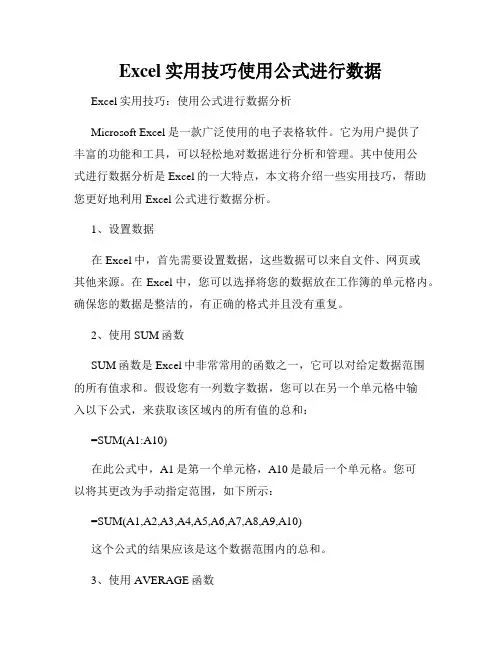
Excel实用技巧使用公式进行数据Excel实用技巧:使用公式进行数据分析Microsoft Excel是一款广泛使用的电子表格软件。
它为用户提供了丰富的功能和工具,可以轻松地对数据进行分析和管理。
其中使用公式进行数据分析是Excel的一大特点,本文将介绍一些实用技巧,帮助您更好地利用Excel公式进行数据分析。
1、设置数据在Excel中,首先需要设置数据,这些数据可以来自文件、网页或其他来源。
在Excel中,您可以选择将您的数据放在工作簿的单元格内。
确保您的数据是整洁的,有正确的格式并且没有重复。
2、使用SUM函数SUM函数是Excel中非常常用的函数之一,它可以对给定数据范围的所有值求和。
假设您有一列数字数据,您可以在另一个单元格中输入以下公式,来获取该区域内的所有值的总和:=SUM(A1:A10)在此公式中,A1是第一个单元格,A10是最后一个单元格。
您可以将其更改为手动指定范围,如下所示:=SUM(A1,A2,A3,A4,A5,A6,A7,A8,A9,A10)这个公式的结果应该是这个数据范围内的总和。
3、使用AVERAGE函数另一个Excel常见的函数是AVERAGE函数,它可以用来求给定数据范围内的平均值。
要计算某一列的平均值,您可以在另一个单元格中输入以下公式:=AVERAGE(A1:A10)与SUM函数类似,此公式将使用单元格A1到A10来计算平均值。
4、使用COUNTIF函数COUNTIF函数是一个非常实用的函数,它可以用来计算符合指定条件的值的个数。
例如,如果您需要计算数字列中大于10的所有数字,则可以在另一个单元格中输入以下公式:=COUNTIF(A1:A10, ">10")在这个公式中,“>10”是条件,Excel会计算符合该条件的单元格的数量。
您可以使用等于(=)或小于(<)等运算符来指定不同的条件。
5、使用IF函数IF函数是Excel中一种非常有用的逻辑函数。
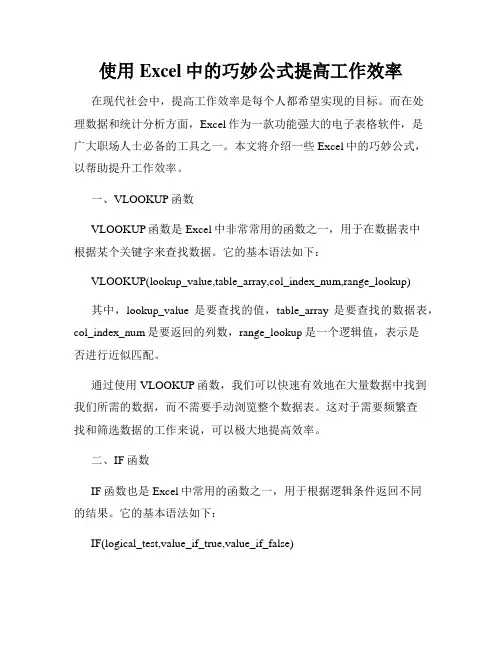
使用Excel中的巧妙公式提高工作效率在现代社会中,提高工作效率是每个人都希望实现的目标。
而在处理数据和统计分析方面,Excel作为一款功能强大的电子表格软件,是广大职场人士必备的工具之一。
本文将介绍一些Excel中的巧妙公式,以帮助提升工作效率。
一、VLOOKUP函数VLOOKUP函数是Excel中非常常用的函数之一,用于在数据表中根据某个关键字来查找数据。
它的基本语法如下:VLOOKUP(lookup_value,table_array,col_index_num,range_lookup)其中,lookup_value是要查找的值,table_array是要查找的数据表,col_index_num是要返回的列数,range_lookup是一个逻辑值,表示是否进行近似匹配。
通过使用VLOOKUP函数,我们可以快速有效地在大量数据中找到我们所需的数据,而不需要手动浏览整个数据表。
这对于需要频繁查找和筛选数据的工作来说,可以极大地提高效率。
二、IF函数IF函数也是Excel中常用的函数之一,用于根据逻辑条件返回不同的结果。
它的基本语法如下:IF(logical_test,value_if_true,value_if_false)其中,logical_test是要进行判断的条件,value_if_true是当条件为真时要返回的值,value_if_false是当条件为假时要返回的值。
通过使用IF函数,我们可以快速有效地根据不同的条件返回不同的结果。
例如,我们可以设置一个条件判断,当某个数值大于等于某个阈值时,返回"合格",否则返回"不合格"。
这可以帮助我们快速对大量数据进行批量处理,提高工作效率。
三、SUMIF函数SUMIF函数是Excel中非常有用的函数之一,用于根据条件对指定范围内的数据进行求和计算。
它的基本语法如下:SUMIF(range,criteria,sum_range)其中,range是要进行条件判断的范围,criteria是条件,sum_range 是要进行求和计算的范围。
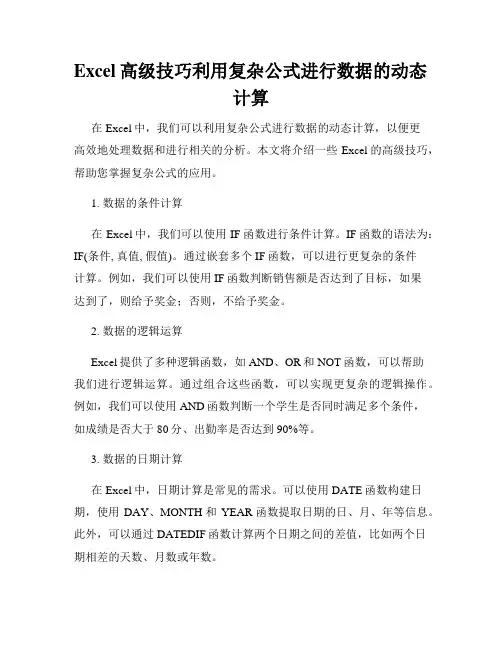
Excel高级技巧利用复杂公式进行数据的动态计算在Excel中,我们可以利用复杂公式进行数据的动态计算,以便更高效地处理数据和进行相关的分析。
本文将介绍一些Excel的高级技巧,帮助您掌握复杂公式的应用。
1. 数据的条件计算在Excel中,我们可以使用IF函数进行条件计算。
IF函数的语法为:IF(条件, 真值, 假值)。
通过嵌套多个IF函数,可以进行更复杂的条件计算。
例如,我们可以使用IF函数判断销售额是否达到了目标,如果达到了,则给予奖金;否则,不给予奖金。
2. 数据的逻辑运算Excel提供了多种逻辑函数,如AND、OR和NOT函数,可以帮助我们进行逻辑运算。
通过组合这些函数,可以实现更复杂的逻辑操作。
例如,我们可以使用AND函数判断一个学生是否同时满足多个条件,如成绩是否大于80分、出勤率是否达到90%等。
3. 数据的日期计算在Excel中,日期计算是常见的需求。
可以使用DATE函数构建日期,使用DAY、MONTH和YEAR函数提取日期的日、月、年等信息。
此外,可以通过DATEDIF函数计算两个日期之间的差值,比如两个日期相差的天数、月数或年数。
4. 数据的字符串处理当涉及到字符串处理时,Excel的公式也提供了一些强大的函数。
比如,可以使用LEFT、RIGHT和MID函数提取字符串的部分内容;使用LEN函数计算字符串的长度;使用CONCATENATE函数将多个字符串拼接成一个字符串。
5. 数据的查找和匹配Excel提供了VLOOKUP和HLOOKUP函数,用于在表格中进行查找和匹配。
VLOOKUP函数用于垂直查找,HLOOKUP函数用于水平查找。
通过设置查找的条件和返回的结果,可以快速查找匹配的数据。
6. 数据的数组运算使用数组公式,我们可以对一组数据进行运算,而不需要逐个单元格地计算。
要输入一个数组公式,需要在输入后按Ctrl+Shift+Enter键,而非单纯的回车键。
通过数组公式,可以实现复杂的多维数据运算。
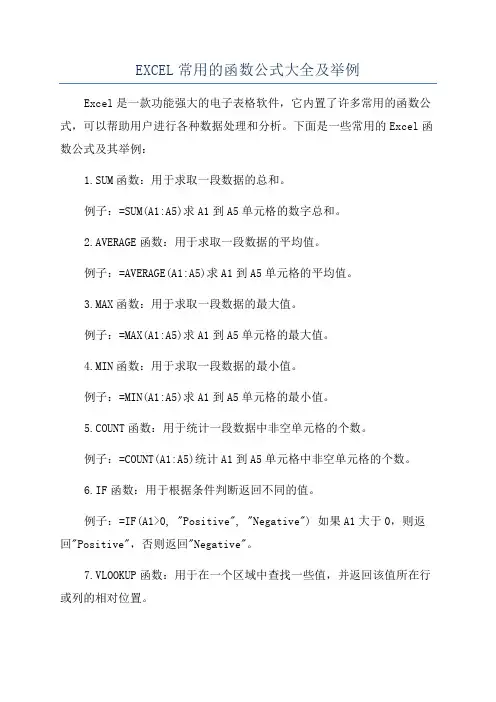
EXCEL常用的函数公式大全及举例Excel是一款功能强大的电子表格软件,它内置了许多常用的函数公式,可以帮助用户进行各种数据处理和分析。
下面是一些常用的Excel函数公式及其举例:1.SUM函数:用于求取一段数据的总和。
例子:=SUM(A1:A5)求A1到A5单元格的数字总和。
2.AVERAGE函数:用于求取一段数据的平均值。
例子:=AVERAGE(A1:A5)求A1到A5单元格的平均值。
3.MAX函数:用于求取一段数据的最大值。
例子:=MAX(A1:A5)求A1到A5单元格的最大值。
4.MIN函数:用于求取一段数据的最小值。
例子:=MIN(A1:A5)求A1到A5单元格的最小值。
5.COUNT函数:用于统计一段数据中非空单元格的个数。
例子:=COUNT(A1:A5)统计A1到A5单元格中非空单元格的个数。
6.IF函数:用于根据条件判断返回不同的值。
例子:=IF(A1>0, "Positive", "Negative") 如果A1大于0,则返回"Positive",否则返回"Negative"。
7.VLOOKUP函数:用于在一个区域中查找一些值,并返回该值所在行或列的相对位置。
例子:=VLOOKUP(A1,B1:C5,2,FALSE)在B1到C5的区域中查找A1,并返回该值所在行的第二列的数值。
8.HLOOKUP函数:与VLOOKUP函数类似,不同的是它是按行进行查找。
例子:=HLOOKUP(A1,B1:E5,3,FALSE)在B1到E5的区域中查找A1,并返回该值所在列的第三行的数值。
9.CONCATENATE函数:用于将多个字符串拼接在一起。
例子:=CONCATENATE("Hello", " ", "World") 将"Hello"、空格和"World"拼接在一起。
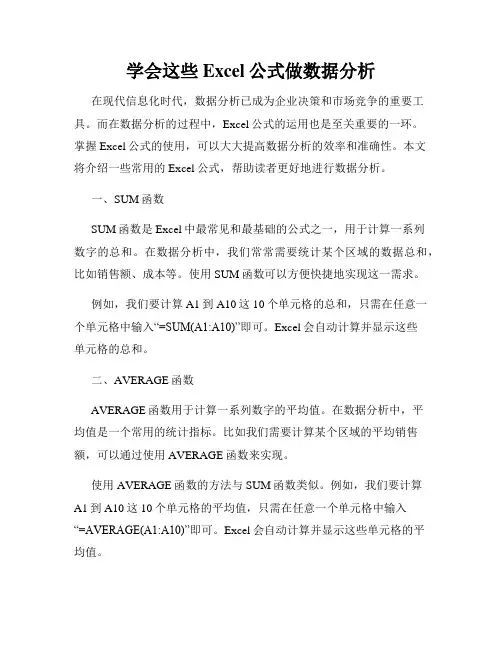
学会这些Excel公式做数据分析在现代信息化时代,数据分析已成为企业决策和市场竞争的重要工具。
而在数据分析的过程中,Excel公式的运用也是至关重要的一环。
掌握Excel公式的使用,可以大大提高数据分析的效率和准确性。
本文将介绍一些常用的Excel公式,帮助读者更好地进行数据分析。
一、SUM函数SUM函数是Excel中最常见和最基础的公式之一,用于计算一系列数字的总和。
在数据分析中,我们常常需要统计某个区域的数据总和,比如销售额、成本等。
使用SUM函数可以方便快捷地实现这一需求。
例如,我们要计算A1到A10这10个单元格的总和,只需在任意一个单元格中输入“=SUM(A1:A10)”即可。
Excel会自动计算并显示这些单元格的总和。
二、AVERAGE函数AVERAGE函数用于计算一系列数字的平均值。
在数据分析中,平均值是一个常用的统计指标。
比如我们需要计算某个区域的平均销售额,可以通过使用AVERAGE函数来实现。
使用AVERAGE函数的方法与SUM函数类似。
例如,我们要计算A1到A10这10个单元格的平均值,只需在任意一个单元格中输入“=AVERAGE(A1:A10)”即可。
Excel会自动计算并显示这些单元格的平均值。
三、VLOOKUP函数VLOOKUP函数用于在一个区域中查找指定的值,并返回该值所在行或列的相应值。
在数据分析中,我们常常需要根据某个条件来查找相应的数据信息。
使用VLOOKUP函数可以方便地实现这一需求。
例如,我们有一个销售数据表格,其中包含了产品名称、销售数量和销售额等信息。
现在我们要根据产品名称来查找对应的销售数量,可以使用VLOOKUP函数。
在一个单元格中输入“=VLOOKUP(要查找的值, 范围, 返回列的序号, 是否精确匹配)”即可完成查找。
其中,“要查找的值”是指要查找的产品名称,“范围”是要查找的数据区域,“返回列的序号”是要返回的数据所在列的索引,“是否精确匹配”是指是否要进行精确匹配。
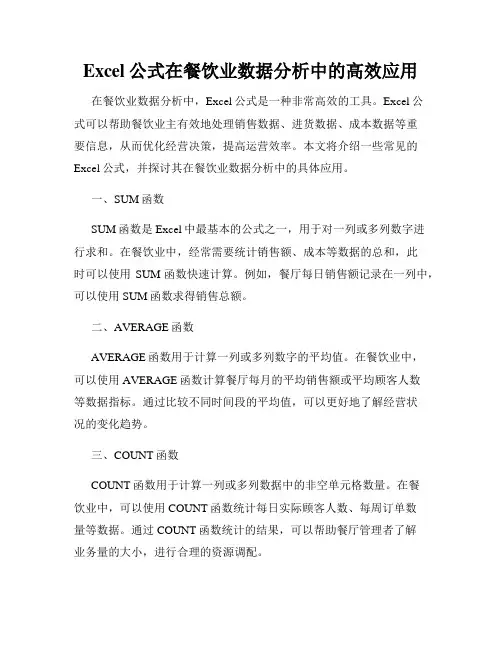
Excel公式在餐饮业数据分析中的高效应用在餐饮业数据分析中,Excel公式是一种非常高效的工具。
Excel公式可以帮助餐饮业主有效地处理销售数据、进货数据、成本数据等重要信息,从而优化经营决策,提高运营效率。
本文将介绍一些常见的Excel公式,并探讨其在餐饮业数据分析中的具体应用。
一、SUM函数SUM函数是Excel中最基本的公式之一,用于对一列或多列数字进行求和。
在餐饮业中,经常需要统计销售额、成本等数据的总和,此时可以使用SUM函数快速计算。
例如,餐厅每日销售额记录在一列中,可以使用SUM函数求得销售总额。
二、AVERAGE函数AVERAGE函数用于计算一列或多列数字的平均值。
在餐饮业中,可以使用AVERAGE函数计算餐厅每月的平均销售额或平均顾客人数等数据指标。
通过比较不同时间段的平均值,可以更好地了解经营状况的变化趋势。
三、COUNT函数COUNT函数用于计算一列或多列数据中的非空单元格数量。
在餐饮业中,可以使用COUNT函数统计每日实际顾客人数、每周订单数量等数据。
通过COUNT函数统计的结果,可以帮助餐厅管理者了解业务量的大小,进行合理的资源调配。
四、IF函数IF函数是Excel中最常用的条件函数之一,用于根据条件的满足与否返回不同的结果。
在餐饮业数据分析中,IF函数可以帮助餐厅管理者进行业务决策。
例如,可以使用IF函数判断某个菜品的销售量是否达到设定的目标,如果未达到目标,则可以采取相应的促销措施。
五、VLOOKUP函数VLOOKUP函数用于在一个表格中查找指定值,并返回其对应的结果。
在餐饮业中,VLOOKUP函数可以用于查找原材料的进货价格,从而帮助计算成本。
该函数还可以用于查找客户信息、供应商信息等,以支持配送和销售决策。
六、PivotTable透视表PivotTable透视表是Excel中一种非常有用的数据分析工具。
透视表可以根据数据的不同维度进行汇总、分组和过滤,帮助餐饮业主更好地理解业务现状。
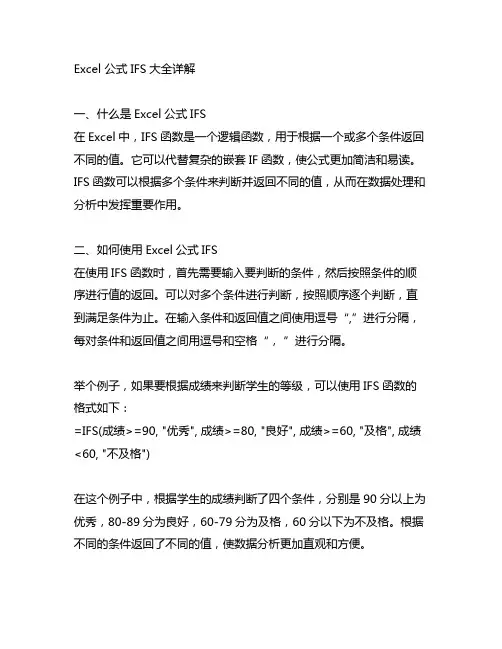
Excel 公式IFS大全详解一、什么是Excel公式IFS在Excel中,IFS函数是一个逻辑函数,用于根据一个或多个条件返回不同的值。
它可以代替复杂的嵌套IF函数,使公式更加简洁和易读。
IFS函数可以根据多个条件来判断并返回不同的值,从而在数据处理和分析中发挥重要作用。
二、如何使用Excel公式IFS在使用IFS函数时,首先需要输入要判断的条件,然后按照条件的顺序进行值的返回。
可以对多个条件进行判断,按照顺序逐个判断,直到满足条件为止。
在输入条件和返回值之间使用逗号“,”进行分隔,每对条件和返回值之间用逗号和空格“,”进行分隔。
举个例子,如果要根据成绩来判断学生的等级,可以使用IFS函数的格式如下:=IFS(成绩>=90, "优秀", 成绩>=80, "良好", 成绩>=60, "及格", 成绩<60, "不及格")在这个例子中,根据学生的成绩判断了四个条件,分别是90分以上为优秀,80-89分为良好,60-79分为及格,60分以下为不及格。
根据不同的条件返回了不同的值,使数据分析更加直观和方便。
三、Excel公式IFS的优点相比于嵌套的IF函数,IFS函数的优点在于公式更加简洁直观,条件判断更加清晰。
使用IFS函数可以有效避免嵌套过深的问题,提高公式的可读性和维护性。
另外,IFS函数还支持对多个条件进行同时判断,能够更加灵活地处理数据,满足不同的分析和问题求解需求。
四、Excel公式IFS的局限性虽然IFS函数在多条件判断上有很大优势,但它也有一些局限性。
IFS函数要求每个条件都必须是一个逻辑表达式,这样才能进行条件判断。
由于条件判断是按顺序进行的,所以在条件判断时需要特别注意条件的先后顺序,以免出现逻辑错误。
五、个人观点和理解在我看来,Excel公式IFS是一个非常实用的函数,在数据分析和处理中能够大大简化表达式,提高工作效率。
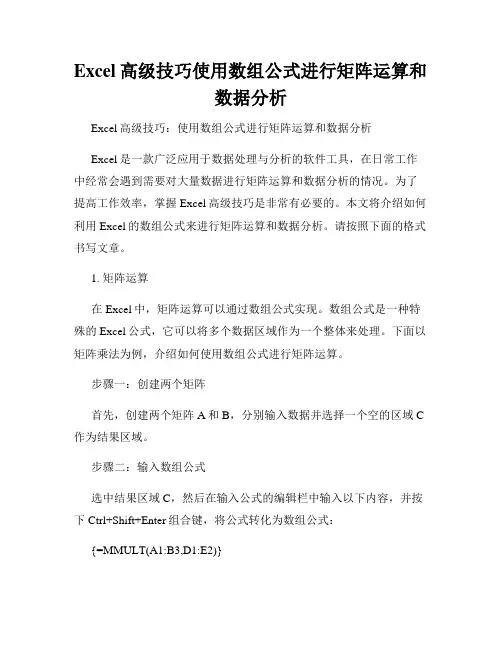
Excel高级技巧使用数组公式进行矩阵运算和数据分析Excel高级技巧:使用数组公式进行矩阵运算和数据分析Excel是一款广泛应用于数据处理与分析的软件工具,在日常工作中经常会遇到需要对大量数据进行矩阵运算和数据分析的情况。
为了提高工作效率,掌握Excel高级技巧是非常有必要的。
本文将介绍如何利用Excel的数组公式来进行矩阵运算和数据分析。
请按照下面的格式书写文章。
1. 矩阵运算在Excel中,矩阵运算可以通过数组公式实现。
数组公式是一种特殊的Excel公式,它可以将多个数据区域作为一个整体来处理。
下面以矩阵乘法为例,介绍如何使用数组公式进行矩阵运算。
步骤一:创建两个矩阵首先,创建两个矩阵A和B,分别输入数据并选择一个空的区域C 作为结果区域。
步骤二:输入数组公式选中结果区域C,然后在输入公式的编辑栏中输入以下内容,并按下Ctrl+Shift+Enter组合键,将公式转化为数组公式:{=MMULT(A1:B3,D1:E2)}这里的MMULT函数用于求解两个矩阵的乘积,A1:B3和D1:E2分别为矩阵A和矩阵B的区域。
步骤三:查看结果你将发现结果区域C中显示了矩阵乘积的结果。
2. 数据分析Excel的数组公式还可以应用于数据分析,帮助我们快速处理和分析大量数据。
下面以数据排序和汇总为例,介绍如何通过数组公式进行数据分析。
步骤一:数据排序假设你有一份销售数据表格,其中包含了产品名称、销售量和销售额等信息。
现在你需要按照销售额从高到低的顺序对数据进行排序。
首先,选中销售额列的区域,并在公式编辑栏中输入以下数组公式:{=SORT($B$2:$C$10,2,-1)}这里的SORT函数用于对指定区域的数据进行排序,$B$2:$C$10为销售量和销售额的区域,2表示按照销售额列进行排序,-1表示按照降序排列。
按下Ctrl+Shift+Enter组合键,将公式转化为数组公式。
你将发现销售额列的数据按照从高到低的顺序排列。

excel表格计算公式大全、使用技巧Excel 表格计算公式大全、使用技巧在当今数字化办公的时代,Excel 表格无疑是我们处理数据和信息的得力工具。
掌握 Excel 表格中的计算公式和使用技巧,不仅能提高工作效率,还能让数据分析更加准确和深入。
接下来,就让我们一起探索 Excel 表格中丰富多样的计算公式和实用的使用技巧。
一、常用的计算公式1、求和公式 SUMSUM 函数用于计算一组数值的总和。
例如,要计算 A1:A10 单元格区域的数值总和,可以使用公式“=SUM(A1:A10)”。
2、平均值公式 AVERAGEAVERAGE 函数用于计算一组数值的平均值。
比如,计算 B1:B10 单元格区域的平均值,公式为“=AVERAGE(B1:B10)”。
3、计数公式 COUNTCOUNT 函数用于计算包含数值的单元格数量。
如果要统计 C1:C10 中数值的个数,可使用“=COUNT(C1:C10)”。
4、最大值公式 MAX 和最小值公式 MINMAX 函数返回一组数值中的最大值,MIN 函数则返回最小值。
如求 D1:D10 中的最大值和最小值,公式分别为“=MAX(D1:D10)”和“=MIN(D1:D10)”。
5、条件求和公式 SUMIF 和条件计数公式 COUNTIFSUMIF 函数用于按照指定条件对数值求和,COUNTIF 函数用于按照指定条件计算单元格数量。
例如,要计算 E1:E10 中大于 50 的数值之和,公式为“=SUMIF(E1:E10,">50")”;统计 F1:F10 中大于 30 的数值个数,公式为“=COUNTIF(F1:F10,">30")”。
6、 VLOOKUP 查找函数VLOOKUP 函数用于在表格或区域中查找指定的值,并返回与之对应的其他列的值。
假设我们有一个表格,A 列是学号,B 列是姓名,要根据输入的学号查找对应的姓名,公式可以是“=VLOOKUP(查找值,查找区域,返回列数,精确匹配或近似匹配)”。
Excel高级函数利用INDEX和MATCH进行复杂数据查找和提取Excel是一种非常强大的电子表格软件,广泛应用于数据分析、数据处理和信息管理等领域。
在Excel中,高级函数INDEX和MATCH 的结合可以帮助用户实现复杂数据的查找和提取,为数据分析和决策提供强有力的支持。
一、INDEX函数的基本用法INDEX函数是Excel中常用的一个查找函数,它可以根据给定的行号和列号,在一个给定的区域中返回指定位置的值。
INDEX函数的基本语法如下:INDEX(区域, 行数, 列数)区域:表示要查找的数据区域;行数:表示要返回的值所在的行号;列数:表示要返回的值所在的列号。
例如,如果我们有一个表格的数据区域是A1:C5,现在想要获取第3行第2列的数值,可以使用INDEX函数的如下方式:INDEX(A1:C5, 3, 2)二、MATCH函数的基本用法MATCH函数是Excel中另一个常用的查找函数,它可以在一个给定的区域中查找特定的值,并返回该值在区域中的位置。
MATCH函数的基本语法如下:MATCH(查找值, 区域, 匹配类型)查找值:表示要查找的值;区域:表示要进行查找的数据区域;匹配类型:表示匹配的方式,可以是0、1或-1。
0表示精确匹配,1表示查找比查找值大的最小值,-1表示查找比查找值小的最大值。
例如,如果我们有一个表格的数据区域是A1:A5,现在想要查找数值为10的单元格的位置,可以使用MATCH函数的如下方式:MATCH(10, A1:A5, 0)三、利用INDEX和MATCH进行复杂数据查找和提取利用INDEX和MATCH的结合,我们可以实现更加灵活和复杂的数据查找和提取。
首先,我们需要确定要查找的数据区域,例如一个包含了销售数据的表格区域A1:D10。
接下来,我们可以根据具体的需求和条件,利用MATCH函数查找符合条件的行或列的位置。
例如,我们想要找到产品名称为"苹果"的销售数据,可以使用MATCH函数找到产品名称所在的列号。
excel常用公式大全Excel是办公室常用的一种数据处理软件,其中包含了众多的公式用于数据计算、图表制作、数据筛选等操作。
在日常工作中,我们会经常用到一些常用公式,比如SUM、AVERAGE、MAX、MIN等。
今天我们就来总结一些Excel中常用的公式,以便大家能更加快捷的处理数据和提高工作效率。
第一部分:数学公式1. SUM公式SUM公式用于求和,可以使用此公式计算一列或多列数据的和。
例如,=SUM(A1:A10)表示计算单元格A1到A10的和。
2. AVERAGE公式AVERAGE公式用于求平均值,可以使用此公式计算一列或多列数据的平均值。
例如,=AVERAGE(B1:B10)表示计算单元格B1到B10的平均值。
3. MAX公式MAX公式用于求最大值,可以使用此公式找出一列或多列数据中的最大值。
例如,=MAX(C1:C10)表示找出单元格C1到C10中的最大值。
4. MIN公式MIN公式用于求最小值,可以使用此公式找出一列或多列数据中的最小值。
例如,=MIN(D1:D10)表示找出单元格D1到D10中的最小值。
5. COUNT公式COUNT公式用于计算单元格中包含数字的个数,可以使用此公式统计一列或多列数据中包含数字的个数。
例如,=COUNT(E1:E10)表示统计单元格E1到E10中包含数字的个数。
第二部分:逻辑公式1. IF公式IF公式用于逻辑判断,可以根据条件返回不同的值。
例如,=IF(F1>10,"A","B")表示如果单元格F1的值大于10,则返回A,否则返回B。
2. AND公式AND公式用于多个条件的与运算,只有当所有条件都成立时才返回TRUE,否则返回FALSE。
例如,=AND(G1>10,G2<20)表示当单元格G1的值大于10且单元格G2的值小于20时返回TRUE,否则返回FALSE。
3. OR公式OR公式用于多个条件的或运算,只要有一个条件成立就返回TRUE,否则返回FALSE。
如何在Excel中使用RankandPercentile进行排名和百分位数分析分析在Excel中,使用Rank和Percentile函数可以方便地进行排名和百分位数分析。
本文将详细介绍如何在Excel中使用这两个函数来进行数据分析。
一、排名分析排名分析是一种常用的数据分析方法,可以用来确定数据在整个数据集中的位置。
在Excel中,可以使用Rank函数来实现排名分析。
1. 打开Excel,创建一个新的工作表,并输入需要进行排名分析的数据。
2.选取一个空白单元格,输入以下公式:=RANK(A1,$A$1:$A$10)其中,A1表示要进行排名分析的数据所在的单元格,$A$1:$A$10表示要进行排名分析的数据范围。
3.按回车键,Excel会自动计算并显示出该数据在数据集中的排名。
二、百分位数分析百分位数分析是一种用于确定数据在整个数据集中的位置的方法。
在Excel中,可以使用Percentile函数来实现百分位数分析。
1.打开Excel,创建一个新的工作表,并输入需要进行百分位数分析的数据。
2.选取一个空白单元格,输入以下公式:=PERCENTILE(A1:A10,0.5)其中,A1:A10表示要进行百分位数分析的数据范围,0.5表示要计算的百分位数。
3.按回车键,Excel会自动计算并显示出指定百分位数所在的位置。
除了单个数据的排名和百分位数分析,Excel还提供了批量计算的功能。
可以在多个数据集之间进行比较,并得出全局或局部的排名和百分位数结果。
例如,要对一个公司的销售数据进行排名和百分位数分析,可以按照如下步骤操作:1.打开Excel,并创建一个新的工作表。
2.将不同地区的销售数据分别输入到不同的列中。
3.选取一个空白单元格,输入以下公式:=RANK(B2,$B$2:$B$11)其中,B2表示要进行排名分析的数据所在的单元格,$B$2:$B$11表示要进行排名分析的数据范围。
4.按回车键后,Excel会自动计算并显示出该数据在数据集中的排名。
Excel是一款功能强大的电子表格软件,在处理数据时,使用了很多的公式和方法。
本文将介绍在Excel中处理数据时,常用的公式和方法,帮助读者更加高效地利用Excel进行数据处理。
一、常用的数据处理公式1. SUM公式SUM公式是Excel中最常用的公式之一,用于计算一定范围内数值的总和。
想要计算A1到A10的数据总和,可以使用如下的公式:=SUM(A1:A10)2. AVERAGE公式AVERAGE公式用于计算一定范围内数值的平均值。
想要计算A1到A10的平均值,可以使用如下的公式:=AVERAGE(A1:A10)3. VLOOKUP公式VLOOKUP公式用于在一个区域中查找某个值,并返回与该值相关联的内容。
想要在A1到B10的范围内查找与C1匹配的数值,并返回其对应的数值,可以使用如下的公式:=VLOOKUP(C1, A1:B10, 2, FALSE)4. IF公式IF公式用于对某个条件进行判断,如果条件成立则返回一个值,如果条件不成立则返回另外一个值。
想要对A1的数值进行判断,如果大于10则返回“合格”,否则返回“不合格”,可以使用如下的公式:=IF(A1>10, "合格", "不合格")5. CONCATENATE公式CONCATENATE公式用于将多个单元格中的内容合并为一个单元格中的内容。
想要将A1和B1的内容合并为C1中的内容,可以使用如下的公式:=CONCATENATE(A1, B1)二、常用的数据处理方法1. 数据筛选在Excel中,可以使用数据筛选功能快速地找到需要的数据。
在数据选项卡中,有筛选功能可以对数据进行筛选操作,可以按照条件筛选数据,也可以根据颜色、文本等进行筛选。
2. 数据排序在Excel中,可以使用数据排序功能对数据进行排序操作。
在数据选项卡中,有排序功能可以对数据进行升序或降序的排序操作,可以按照某一列的数值大小、字母顺序等进行排序。
excel labs高级公式全文共四篇示例,供读者参考第一篇示例:Excel是一款功能强大的电子表格软件,广泛应用于各行各业。
在Excel中,公式是实现数据计算和分析的重要工具。
Excel Labs高级公式集合了一系列强大的公式和函数,使用户能够更高效地处理复杂的数据分析和计算。
本文将介绍Excel Labs高级公式的功能、用法和示例,帮助用户更好地利用这些工具提高工作效率。
一、SUMIFS函数SUMIFS函数是Excel Labs高级公式中常用的一个函数,用于按条件对指定区域中的数据进行求和。
其基本语法为:=SUMIFS(sum_range, criteria_range1, criteria1,[criteria_range2, criteria2], …)sum_range是要进行求和的区域,criteria_range1是条件范围1,criteria1是条件1,依此类推。
我们有一个销售数据表,包括销售额、客户、产品和地区等信息。
现在需要统计某个地区在某个产品上的销售额总和,可以使用SUMIFS 函数实现。
具体公式如下:=SUMIFS(销售额范围, 地区范围, "华东", 产品范围, "手机")这样就可以快速计算出华东地区手机产品的销售额总和。
二、VLOOKUP函数VLOOKUP函数是Excel中非常常用的查找函数,可以根据指定的值在表格中查找对应的数据。
其基本语法为:=VLOOKUP(lookup_value, table_array, col_index_num, [range_lookup])lookup_value是要查找的值,table_array是要查找的表格区域,col_index_num是要返回的值在表格中的列数,range_lookup是一个可选参数,用于指定是否进行模糊查找。
我们有一个客户信息表,包括客户姓名、客户编号和联系方式等信息。
Excel公式高级应用案例本文将介绍几个Excel公式的高级应用案例,帮助读者更好地理解和运用这些公式。
这些案例覆盖了不同方面的应用场景,包括数据分析、逻辑运算、文本处理等。
通过学习这些案例,读者将能够更加熟练地运用Excel公式,提高工作效率和数据处理能力。
案例一:数据筛选与提取在实际工作中,我们经常需要从海量数据中筛选出符合某些条件的数据,并提取出所需部分进行分析。
在Excel中,可以使用IF函数和VLOOKUP函数等进行数据筛选与提取。
示例:假设我们有一个销售数据表,包含产品名称、销售额和销售时间等字段。
现在,我们需要筛选出销售额超过1000的产品,并将它们的销售时间提取出来。
我们可以使用以下公式实现:=IF(B2>1000, C2, "")其中,B列为销售额,C列为销售时间。
上述公式判断销售额是否超过1000,如果是,则返回对应的销售时间;否则返回空值。
案例二:逻辑运算与条件判断在Excel中,逻辑运算与条件判断是非常常见的操作。
通过使用AND、OR、NOT等函数,结合IF函数,可以灵活地对数据进行逻辑运算与条件判断。
示例:假设我们有一个学生成绩表,包含学生姓名、语文成绩和数学成绩等字段。
现在,我们需要判断哪些学生既及格了语文成绩,又及格了数学成绩。
我们可以使用以下公式实现:=IF(AND(B2>=60, C2>=60), "及格", "不及格")其中,B列为语文成绩,C列为数学成绩。
上述公式判断语文成绩和数学成绩是否均大于等于60,如果是,则返回"及格";否则返回"不及格"。
案例三:文本处理与格式转换在处理文本数据时,Excel提供了一系列的文本函数,可以帮助进行字符串处理、格式转换等操作。
例如,可以使用CONCATENATE函数进行字符串连接,使用UPPER函数将文本转换为大写等。